Ձևաչափել տեքստի էֆեկտները - Տեքստի ստվեր
Գուցե ձեզ ծանոթ լինի ստվերներ ավելացնելը ձևերի կամ պատկերների համար պատկերի մշակման որոշ գործիքներում, ասում է Photoshops- ը և այլն: Իրականում, մենք կարող ենք նաև ստվերներ ավելացնել տեքստի համար: Եվ Outlook էլ. Փոստն աջակցում է նաև այս զարմանալի տեքստի էֆեկտներին:
Հաղորդագրության մարմնում ստվեր ավելացրեք ընտրված տեքստի համար

ՆշումԱյս էջում ներկայացված մեթոդները տարածվում են Microsoft Outlook 2019 աշխատասեղանի ծրագրի վրա Windows 10-ում: Եվ հրահանգները կարող են էապես կամ փոքր-ինչ տարբերվել `կախված Microsoft Outlook- ի տարբերակից և Windows միջավայրից:
Հաղորդագրության մարմնում ստվեր ավելացրեք ընտրված տեքստի համար
Երբ Outlook- ում նամակ եք կազմում, պատասխանում կամ փոխանցում կատարելու ժամանակ, կարող եք հետևել ստորև նշված քայլերին ՝ հաղորդագրության մարմնում ընտրված տեքստի համար ստվեր ավելացնելու համար:
1, Հաղորդագրության մարմնում ընտրեք այն տեքստը, որի համար ստվեր կավելացնեք:
2, Կտտացրեք խարիսխը ![]() ստորին աջ անկյունում Տառատեսակի խմբում Ձևաչափել տեքստը ներդիր ՝ Տառատեսակի երկխոսությունը բացելու համար:
ստորին աջ անկյունում Տառատեսակի խմբում Ձևաչափել տեքստը ներդիր ՝ Տառատեսակի երկխոսությունը բացելու համար:
TipsԴուք կարող եք նաև սեղմել Ctrl + D ստեղներ՝ Տառատեսակի երկխոսությունը բացելու համար:
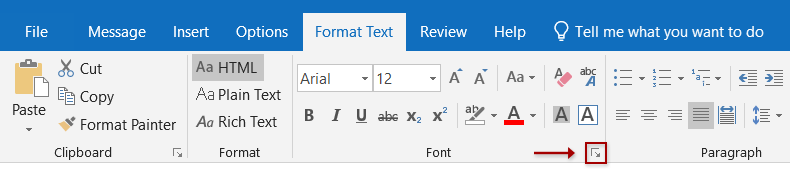
3, Տառատեսակի երկխոսության մեջ սեղմեք Տեքստի էֆեկտներ ներքևի աջ անկյունում գտնվող կոճակը:
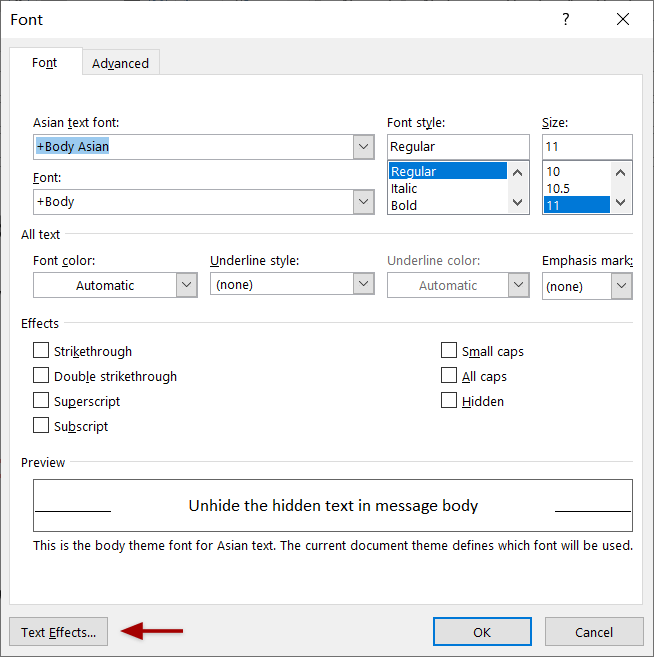
4, Այժմ Ձևաչափի տեքստի էֆեկտների երկխոսության մեջ միացրեք այն Տեքստի էֆեկտներ ներդիրը և կտտացրեք դատարկ սլաքին ![]() մինչեւ Ստվեր ընդլայնել այս բաժինը:
մինչեւ Ստվեր ընդլայնել այս բաժինը:
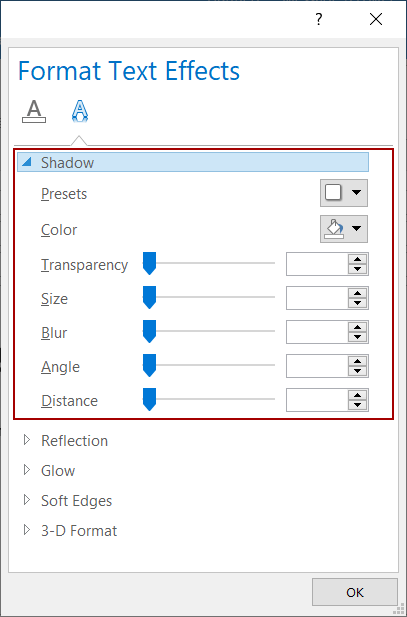
5, Առաջ անցեք ստվերի պարամետրերը ըստ անհրաժեշտության նշելու:
(1) Նախադրվածներ
Ստվերների ոճը կարող եք արագ ընտրել Presets բացվող ցուցակ:
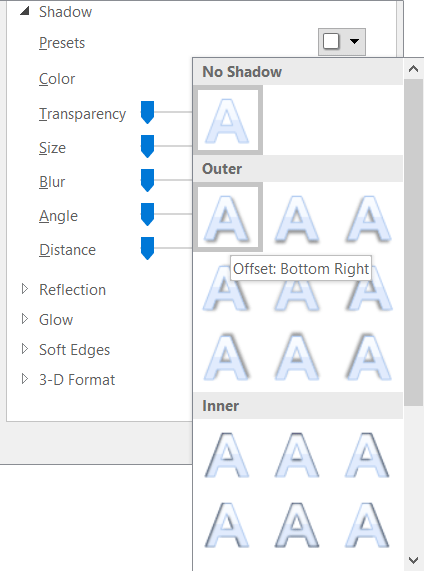
Եթե ընտրված նախադրված ստվերը համապատասխանում է ձեր պահանջներին, կարող եք պահպանել պարամետրերը և ուղղակիորեն փակել Ձևաչափի տեքստի էֆեկտների երկխոսությունը: Եթե ոչ, ապա կարող եք առաջ գնալ ՝ ստորև նշված պարամետրերը սահմանելու համար:
(2) Գույնը
Սեղմեք է գույն բացվող ցուցակ, ապա բացվող ցուցակից ստվերային գույն վերցնել:
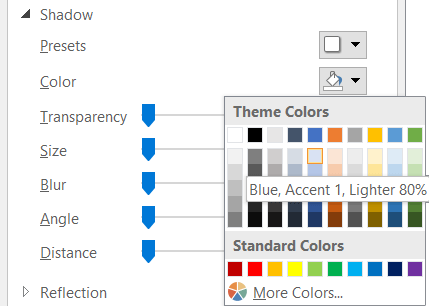
(3) Տեքստի ստվերի այլ պարամետրեր
Քաշեք սահնակները կամ համապատասխան արկղերում մուտքագրեք որոշակի թվեր `ստվերի թափանցիկությունը, չափը, աղոտությունը, անկյունը և հեռավորությունը նշելու համար:
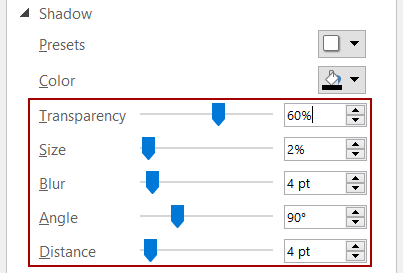
- ԹափանցիկությունՔաշեք սլայդը կամ մուտքագրեք տոկոս `ստվերի թափանցիկությունը սահմանելու համար:
- չափՔաշեք սլայդը կամ մուտքագրեք տոկոս `ստվերի չափը սահմանելու համար:
- ՆսեմացնելՔաշեք սլայդը կամ մուտքագրեք մի շարք կետեր ՝ սահմանելու համար, թե որքան ժամանակ է ստվերը դառնում մշուշոտ:
- ԱնկյունՔաշեք սլայդերը կամ մուտքագրեք աստիճանը աջ վանդակում `լույսի աղբյուրի անկյունը սահմանելու համար:
- ՀեռավորությունՔաշեք սլայդը կամ մուտքագրեք մի շարք կետեր ՝ ընտրված տեքստից ստվերի երկարությունը սահմանելու համար:
6. Սեղմեք OK պարամետրերը պահելու և երկու երկխոսությունները փակելու կոճակները:
Նշում
Եթե Ձեզ անհրաժեշտ է հաղորդագրության մարմնում տեքստի ստվերը հեռացնել տեքստից, կարող եք անել հետևյալը.
1, Հաղորդագրության մարմնում ընտրեք այն տեքստը, որի տեքստի ստվերը կհանեք:
2. Մամուլ Ctrl + D ստեղները ՝ Տառատեսակի երկխոսությունը բացելու համար, ապա կտտացրու Տեքստի էֆեկտներ կոճակը Տառատեսակի երկխոսության դաշտում:
3, Ձևաչափի տեքստի էֆեկտների ներդիրում միացրեք այն Տեքստի էֆեկտներ ընտրեք Ոչ մեկը - ից Presets բացվող ցուցակը Ստվեր բաժինը և սեղմել OK կոճակները երկու երկխոսությունները փակելու համար:
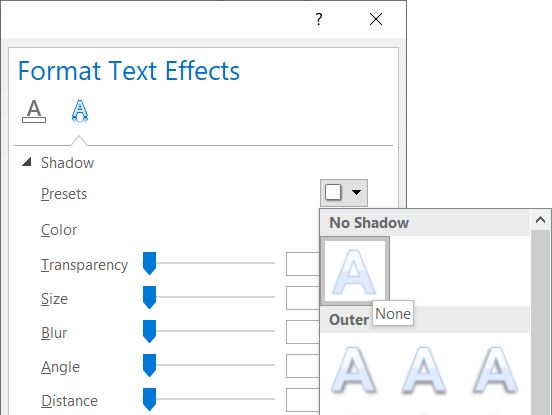
Այլընտրանքորեն, դուք կարող եք նաև կիրառել այն Մաքրել ամբողջ ձևաչափումը կոճակ ![]() (մեջ Տառատեսակի խմբում Ձևաչափել տեքստը էջանիշ) ընտրված տեքստից մաքրելու բոլոր ձևաչափումները, ներառյալ տեքստի ստվերը:
(մեջ Տառատեսակի խմբում Ձևաչափել տեքստը էջանիշ) ընտրված տեքստից մաքրելու բոլոր ձևաչափումները, ներառյալ տեքստի ստվերը:
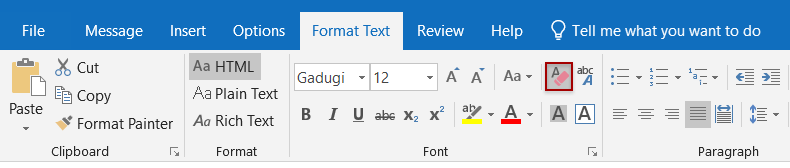
Այլ հոդվածներ ...
Գրասենյակի արտադրողականության լավագույն գործիքները
Outlook- ի համար նախատեսված գործիքներ - Ավելի քան 100 հզոր գործառույթ՝ ձեր Outlook-ը լիցքավորելու համար
🤖 AI Փոստի օգնական: Ակնթարթային պրոֆեսիոնալ նամակներ AI մոգությամբ. մեկ սեղմումով հանճարեղ պատասխաններ, կատարյալ հնչերանգներ, բազմալեզու վարպետություն: Փոխակերպեք էլ. փոստը առանց ջանքերի: ...
📧 Email ավտոմատացում: Գրասենյակից դուրս (հասանելի է POP-ի և IMAP-ի համար) / Ժամանակացույց ուղարկել նամակներ / Ավտոմատ CC/BCC էլփոստ ուղարկելիս կանոններով / Ավտոմատ փոխանցում (Ընդլայնված կանոններ) / Ավտոմատ ավելացնել ողջույնները / Ավտոմատ կերպով բաժանել բազմասերիստացող նամակները առանձին հաղորդագրությունների ...
📨 էլեկտրոնային կառավարման: Հեշտությամբ հիշեք նամակները / Արգելափակել խարդախության նամակները ըստ առարկաների և այլոց / Deleteնջել կրկնօրինակ նամակները / Ընդլայնված որոնում / Համախմբել Թղթապանակները ...
📁 Հավելվածներ Pro: Խմբաքանակի պահպանում / Խմբաքանակի անջատում / Խմբաքանակային կոմպրես / Auto Save- ը / Ավտոմատ անջատում / Ավտոմատ սեղմում ...
🌟 Ինտերֆեյս Magic: 😊Ավելի գեղեցիկ և զով էմոջիներ / Բարձրացրեք ձեր Outlook-ի արտադրողականությունը ներդիրներով դիտումների միջոցով / Նվազագույնի հասցնել Outlook-ը փակելու փոխարեն ...
???? Մեկ սեղմումով Հրաշքներ: Պատասխանել բոլորին մուտքային հավելվածներով / Հակաֆիշինգի էլ. նամակներ / 🕘Ցուցադրել ուղարկողի ժամային գոտին ...
👩🏼🤝👩🏻 Կոնտակտներ և օրացույց: Խմբաքանակի ավելացրեք կոնտակտներ ընտրված էլ / Կոնտակտային խումբը բաժանեք առանձին խմբերի / Հեռացնել ծննդյան հիշեցումները ...
Over 100 Նկարագրություն Սպասեք ձեր հետազոտությանը: Սեղմեք այստեղ՝ ավելին բացահայտելու համար:

